
Excel 2016 - это мощный инструмент управления данными, который предлагает множество альтернатив для администрирования и контроля больших объемов данных независимо от их типа, дат, текста, номера и т. Д., Что позволяет нам создавать простые и динамические отчеты и статистику.
Excel 2016 включает в себя несколько вариантов управления, таких как
- Несколько функций и формул
- Графики и монографии для представления статуса значений
- Сводные таблицы, которые облегчают обобщение предоставленной информации
- Различные варианты редактирования и настройки
В различных задачах статистики или управления есть очень важный момент, который заключается в поиске конкретной цели на уровне цифр, и сегодня мы сосредоточимся на этом интересном варианте, представленном в Excel 2016, и он будет ценным помощником для всех.
Что искать для цели Excel
Цель поиска - это инструмент, включенный в Excel 2016, который поможет нам проводить множество проверок значений в формуле до тех пор, пока мы не найдем точное значение, соответствующее установленным условиям, поскольку в некоторых случаях трудно с уверенностью определить пропущенное значение.
1. Как использовать утилиту Find Target в Excel 2016
Мы сделаем несколько примеров того, как использовать этот интересный параметр в Excel 2016.
Шаг 1
У нас есть следующие данные, по которым мы хотим узнать, на какое число умножить ячейку B1, чтобы получить результат ячейки B3:

Шаг 2
Математически у нас есть несколько вариантов получения конечного результата, но полезность Find find будет фундаментальной. Сначала мы должны определить формулу, чтобы найти результат, который будет B1 * B2, и ввести его в строку C1:

Шаг 3
Чтобы использовать цель поиска в Excel 2016, перейдите на вкладку « Данные » в группе « Прогноз » и там отобразим параметры анализа гипотез:

Выберите « Поиск цели», и появится следующий мастер, в котором мы определим следующие параметры:
Определить ячейку
Относится к ячейке, которая содержит формулу
С мужеством
Укажите значение, которое мы хотим получить по формуле
Чтобы изменить ячейку
Указывает ячейку, которая будет изменена, пока не будет получен желаемый результат.

Шаг 4
Как только мы нажмем OK, Excel 2016 выполнит соответствующие вычисления, и мы получим следующее сообщение:

Шаг 5
Если мы теперь перейдем к электронной таблице, то увидим, что Excel 2016 автоматически ввел необходимое значение для получения желаемого результата в указанной ячейке, в данном случае B2:

Шаг 6
Давайте проанализируем другой пример, чтобы увидеть, как цель поиска является мощным инструментом Excel 2016.
У нас есть следующие данные, и необходимо знать, какую оценку студент должен сдавать на последнем экзамене:

Шаг 7
Обратите внимание, что мы определили среднюю формулу в ячейке B5. Мы открываем мастер поиска цели, как описано в верхней части, и мы установим следующие данные:

Шаг 8
При этом мы указываем, что результат в ячейке B4 (итоговый экзамен) будет необходимой оценкой для сдачи предмета с 4, нажмите ОК, и мы получим следующее сообщение:

Шаг 9
В таблице мы увидим, какой должна быть итоговая оценка для достижения цели:

Таким образом, объективный поиск становится отличным инструментом управления данными в Excel 2016.
2. Дополнительные параметры в анализе гипотез в Excel 2016
Из опции Анализ мы видим, что у нас есть еще две альтернативы, доступные для использования, это:
сценарии
Этот тип функции позволяет нам автоматически изменять значение различных ячеек, до 32 ячеек. Мы можем создать несколько сценариев, а затем сравнить их без проблем

Таблица данных
Эта опция позволяет нам взять одну или несколько переменных формулы и заменить ее несколькими значениями и получить результаты в виде таблицы.
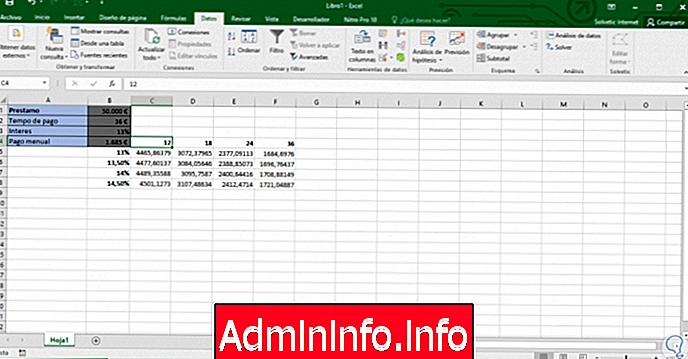
Используя анализ гипотез в Excel 2016, мы значительно расширяем возможности управления и контроля, расширяя возможности получения точных и безопасных результатов через Excel 2016. Мы приглашаем вас изучить эти интересные варианты и, таким образом, воспользоваться преимуществами Максимум бесчисленных инструментов, которые Excel 2016 предлагает для всех типов пользователей системы.
Проверка данных в ячейках Excel
СТАТЬИ